Eviter de vous faire escroquer par des sites web affichant "Firewall Spyware Alert"
L'hameçonnage/arnaqueÉgalement connu sous le nom de: Arnaque au support technique Firewall Spyware Alert
Obtenez une analyse gratuite et vérifiez si votre ordinateur est infecté.
SUPPRIMEZ-LES MAINTENANTPour utiliser le produit complet, vous devez acheter une licence pour Combo Cleaner. 7 jours d’essai limité gratuit disponible. Combo Cleaner est détenu et exploité par RCS LT, la société mère de PCRisk.
Instructions de suppression de l'arnaque "Firewall Spyware Alert"
Qu'est-ce que "Firewall Spyware Alert" ?
"Firewall Spyware Alert" est le nom d'une escroquerie au support technique promue via divers sites très peu fiables. Il existe plusieurs versions de ce système en ligne, mais elles sont identiques sur le plan thématique. Les principales différences sont visuelles et il existe de légères variations sur les faux messages. Essentiellement, ces escroqueries affirment que les appareils des utilisateurs ont été infectés par des logiciels espions et/ou d'autres virus, et les exhortent à établir un contact avec les fraudeurs en appelant les numéros de téléphone fournis. L'arnaque "Firewall Spyware Alert" est déguisée en alerte de Microsoft (ou de ses produits). Il faut souligner qu'aucune des informations fournies par ce schéma n'est vraie et qu'elle n'est en aucun cas associée à la véritable Microsoft Corporation. Les escroqueries au support technique visent à gagner et à abuser par la confiance des victimes pour générer des bénéfices à leurs dépens. Ces systèmes constituent une menace sérieuse pour la sécurité des appareils et des utilisateurs. En règle générale, les utilisateurs entrent sur des sites Web trompeurs via des URL mal saisies ou des redirections causées par des publicités intrusives ou des PUA installés (applications potentiellement indésirables).
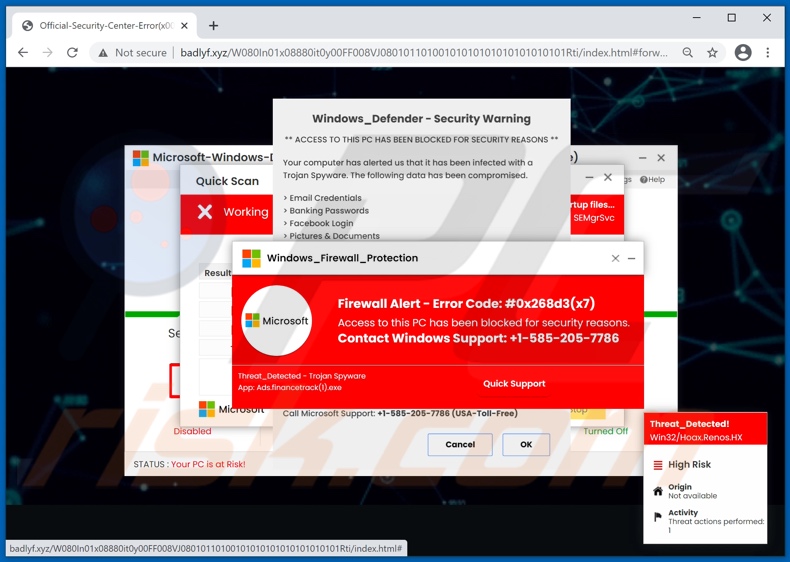
Lorsque les utilisateurs accèdent à des pages Web exécutant l'arnaque "Firewall Spyware Alert", plusieurs fenêtres pop-up leur sont présentées. Le texte dans les fenêtres pop-up affirme que le système a été infecté par un logiciel espion de pare-feu/cheval de Troie et que, par conséquent, l'appareil est actuellement bloqué. La menace inexistante peut être spécifiée comme l'erreur "#0x268d3(x7)", "#x00082dfo09d" ou quelque chose de similaire. Ces fenêtres peuvent inclure de brèves descriptions d'infections/de virus, les résultats de fausses escroqueries système, des listes de menaces potentielles (par exemple, des identifiants courriel, des mots de passe bancaires, des comptes de médias sociaux, des images et des documents stockés, etc). A travers ces messages, les utilisateurs sont invités à appeler les fausses "lignes d'assistance" afin de supprimer les prétendues menaces et de récupérer l'accès à leur appareil.
Les escroqueries au support technique commencent lorsque dès lors que les personnes appellent les numéros fournis, mais la façon dont ils progressent à partir de ce point diffère. La principale source de revenus sont les frais exorbitants pour les "services" des escrocs. En règle générale, ils tentent d'accéder à distance aux appareils des victimes. À partir de là, ils peuvent exécuter de fausses analyses du système, effectuer de faux processus de suppression de maliciels, désinstaller de véritables outils de protection, installer des antivirus frauduleux (qui nécessitent un achat), infecter le système avec de vrais maliciels (par exemple, des chevaux de Troie, des rançongiciels, des cryptomineurs, etc.), extraire des informations sensibles/privées, etc. Les escrocs infiltrent souvent des chevaux de Troie d'accès à distance (RAT) dans les systèmes de leurs victimes, grâce auxquels ils peuvent assurer un accès et un contrôle à distance (potentiellement indéfinis) sur les ordinateurs. Les données vulnérables peuvent être extraites en les incitant à les révéler, en les saisissant dans des sites Web d'hameçonnage (par exemple, déguisées en pages de connexion bancaires en ligne, fausses passerelles de paiement, etc.) ou via des maliciels voleurs de données. Les informations intéressantes comprennent (mais sans s'y limiter) : les noms, adresses, numéros de téléphone, courriels, divers identifiants de connexion au compte/service/plate-forme (c.-à-d. Identifiants, noms d'utilisateur et mots de passe), coordonnées bancaires, numéros de carte de crédit, etc. Les fraudeurs demandent généralement aux victimes de payer en devises numériques (par exemple, crypto-monnaies, bons prépayés, cartes-cadeaux, etc.), qui sont difficiles/impossibles à retracer et/ou à rembourser. Dans de nombreux cas, les victimes ayant été arnaqué sont ciblées à plusieurs reprises.
Pour résumer, en faisant confiance à l'arnaque "Firewall Spyware Alert", les utilisateurs peuvent être confrontés à des infections du système, à de graves problèmes de confidentialité, à des pertes financières importantes et même au vol d'identité. S'il est impossible de fermer une page Web frauduleuse, le gestionnaire de tâches Windows doit être utilisé pour mettre fin au processus du navigateur. De plus, lors de la réouverture du navigateur, il est important de ne pas restaurer la session de navigation précédente - car cela rouvrira également le site Web trompeur.
Comme mentionné dans l'introduction, les sites frauduleux peuvent être ouverts de force par des PUA infiltrés dans le système. Ces applications peuvent avoir différentes fonctionnalités criminelles et ces fonctions peuvent se trouver dans des combinaisons variées. Les PUA de type publiciel lancent des campagnes publicitaires intrusives. Les publicités diffusées font la promotion de sites Web non fiables/malveillants et téléchargent/installent furtivement des logiciels lorsque l'utilisateur clique dessus. Un autre type de PUA appelé pirate de navigateur modifie les paramètres du navigateur et restreint/refuse l'accès à ceux-ci afin de promouvoir de faux moteurs de recherche. Les moteurs de recherche promus ne peuvent généralement pas fournir de résultats de recherche, ils redirigent donc vers Google, Bing, Yahoo, et d'autres moteurs de recherche légitimes. De plus, la plupart des PUA ont des capacités de suivi des données. Ils surveillent l'activité de navigation (historique de navigation et des moteurs de recherche) et collectent les informations sensibles qui en sont extraites (adresses IP, géolocalisations et détails personnellement identifiables). Les données collectées sont ensuite monétisées en étant vendues à des tiers. Par conséquent, pour protéger la sécurité des appareils et des utilisateurs, il est essentiel de supprimer toutes les applications suspectes et les extensions/plug-ins de navigateur immédiatement après la détection.
| Nom | Arnaque au support technique Firewall Spyware Alert |
| Type de menace | Hameçonnage, arnaque, ingénierie sociale, fraude |
| Fausse déclaration | L'arnaque prétend que les appareils des utilisateurs ont été infectés et bloqués. |
| Déguisement | Alerte de Microsoft |
| Numéro de téléphone de l'arnaqueur au support technique | +1-585-205-7786 et +1-888-308-5768 |
| Domaines associés | badlyf[.]xyz |
| Noms de détection (badlyf[.]xyz) | Fortinet (hameçonnage), Google Safebrowsing (hameçonnage), Kaspersky (Maliciel), SCUMWARE.org (Maliciel), Trustwave (Malicieux), Liste complète des détections (VirusTotal) |
| Adresse IP de service (badlyf[.]xyz) | 157.230.233.245 |
| Symptômes | Faux messages d'erreur, faux avertissements système, erreurs pop-up, analyse informatique de canular. |
| Méthodes de distribution | Sites Web compromis, publicités pop-up en ligne malveillantes, applications potentiellement indésirables. |
| Dommages | Perte d'informations privées sensibles, perte monétaire, vol d'identité, infections possibles par des maliciels. |
|
Suppression des maliciels (Windows) |
Pour éliminer d'éventuelles infections par des maliciels, analysez votre ordinateur avec un logiciel antivirus légitime. Nos chercheurs en sécurité recommandent d'utiliser Combo Cleaner. Téléchargez Combo CleanerUn scanner gratuit vérifie si votre ordinateur est infecté. Pour utiliser le produit complet, vous devez acheter une licence pour Combo Cleaner. 7 jours d’essai limité gratuit disponible. Combo Cleaner est détenu et exploité par RCS LT, la société mère de PCRisk. |
"McAfee Tollfree", "Code #007d3Cx0d", "Error Code: #0x564897", "Microsoft Security Essentials Alert", et "Suspicious Movement Distinguished On You IP" sont des exemples d'escroqueries au support technique. Internet regorge de contenus trompeurs et malveillants. Les modèles d'escroquerie les plus courants sont : des avertissements indiquant que le système est infecté ou à risque, des alertes qu'un logiciel essentiel est obsolète ou manquant, des offres ridicules, des faux cadeaux et tirages au sort, etc. Indépendamment de ce que les systèmes offrent, promettent, demandent ou exigent, l'objectif final est le même : générer des revenus pour les escrocs/cybercriminels derrière eux. En raison de la fréquence des escroqueries en ligne, il est vivement conseillé de faire preuve de prudence lors de la navigation.
Comment les applications potentiellement indésirables se sont-elles installées sur mon ordinateur ?
Les PUA sont distribués via des configurations de téléchargement/d'installation d'autres programmes. Cette fausse méthode de marketing consistant à emballer des logiciels ordinaires avec des ajouts indésirables ou malveillants est appelée "regroupement". Les processus de téléchargement/d'installation précipités (par exemple, des termes ignorés, des étapes et des sections sautées, etc.) augmentent le risque d'autoriser par inadvertance le contenu groupé dans le système. Des publicités intrusives sont également utilisées pour diffuser les PUA. Une fois cliquées, les publicités peuvent exécuter des scripts pour télécharger/installer ces applications sans le consentement de l'utilisateur. Les PUA peuvent également avoir des pages Web promotionnelles/de téléchargement "officielles".
Comment éviter l'installation d'applications potentiellement indésirables ?
Il est recommandé de rechercher un logiciel avant le téléchargement/l'installation et/ou l'achat. De plus, tous les téléchargements doivent être effectués à partir de sources officielles et vérifiées. Les canaux de téléchargement non fiables, par exemple, les sites Web d'hébergement de fichiers non officiels et gratuits, les réseaux de partage Peer-to-Peer et d'autres téléchargeurs tiers - offrent généralement du contenu préjudiciable et groupé. Lors du téléchargement/de l'installation, il est important de lire les termes, d'étudier les options possibles, d'utiliser les paramètres "Personnalisé/Avancé" et de se désinscrire des applications, outils, fonctionnalités supplémentaires, etc. Les publicités intrusives semblent légitimes et inoffensives ; cependant, elles redirigent vers divers sites peu fiables et douteux (par exemple, jeux de hasard, pornographie, rencontres pour adultes, etc.). En cas de rencontres avec des publicités et/ou des redirections de ce type, le système doit être inspecté et toutes les applications douteuses et les extensions/plug-ins de navigateur détectés supprimés sans délai. Si votre ordinateur est déjà infecté par des PUA, nous vous recommandons d'exécuter une analyse avec Combo Cleaner Antivirus pour Windows pour les éliminer automatiquement.
Texte présenté dans l'arnaque "Firewall Spyware Alert" :
Main pop-up:
Windows_Firewall_protection
Microsoft
Firewall Alert - Error Code: #0x268d3(x7)
Access to this PC has been blocked for security reasons.
Contact Windows Support: +1-585-205-7786
Threat_Detected - Trojan Spyware
App: Ads.financetrack(1).exe
[Quick Support] [Go Back Safety]
-------------------------
Background pop-ups:
1:
Microsoft-Windows-Defender-Alert : Call +1-585-205-7786 (USA-Toll-Free)
You Are Protected
Protection Updates: Current
Last Scan: Not available | Quick Scan
Licenses Used: 1 of 5 | Install on Another Device
Security Identity Performance Firewall
Disabled At Risk Optimized Turned Off
STATUS : Your PC is at Risk!
2:
Quick Scan
Done
Working
Scanning commonly infected areas and startup files...
C:Program FilesWindows_DefenderMSASCuiL.exe
Results Summary
[+] Total items scanned:
[+] Total security risks detected:
[+] Total security risks resolved:
Total security risks requiring attention:
Microsoft [Pause][Stop]
3:
Windows_Defender - Security Warning
** ACCESS TO THIS PC HAS BEEN BLOCKED FOR SECURITY REASONS **
Your computer has alerted us that it has been infected with a Trojan Spyware. The following data has been compromised.
> Email Credentials
> Banking Passwords
> Facebook Login
> Pictures & Documents
Windows_Defender Scan has found potentially unwanted Adware on this device that can steal your passwords, online identity, financial information, personal files, pictures or documents.
You must contact us immediately so that our engineers can walk you through the removal process over the phone.
Call Microsoft Support immediately to report this threat, prevent identity theft and unlock access to this device.
Closing this window will put your personal information at risk and lead to a suspension of your Windows Registration.
Call Microsoft Support: +1-585-205-7786 (USA-Toll-Free)
[Cancel] [OK]
Apparence de l'arnaque pop-up "Firewall Spyware Alert" (GIF) :
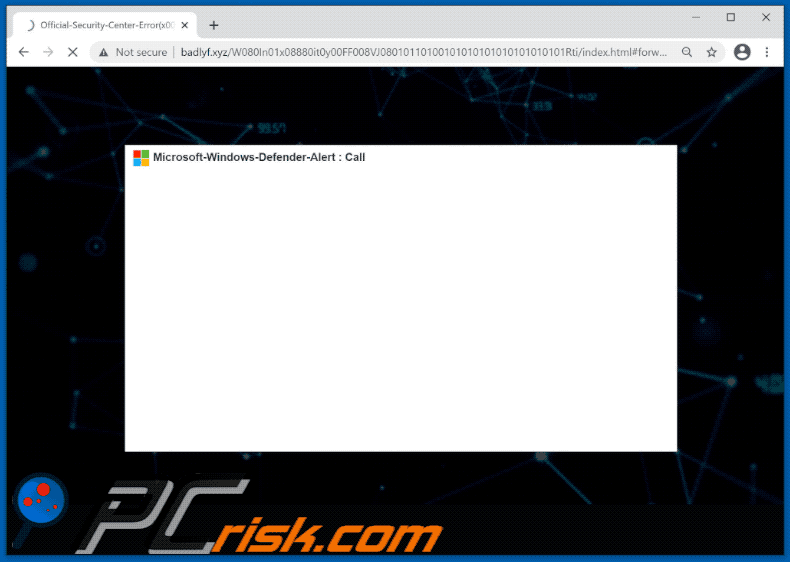
Capture d'écran de la variante alternative de l'arnaque "Firewall Spyware Alert" :
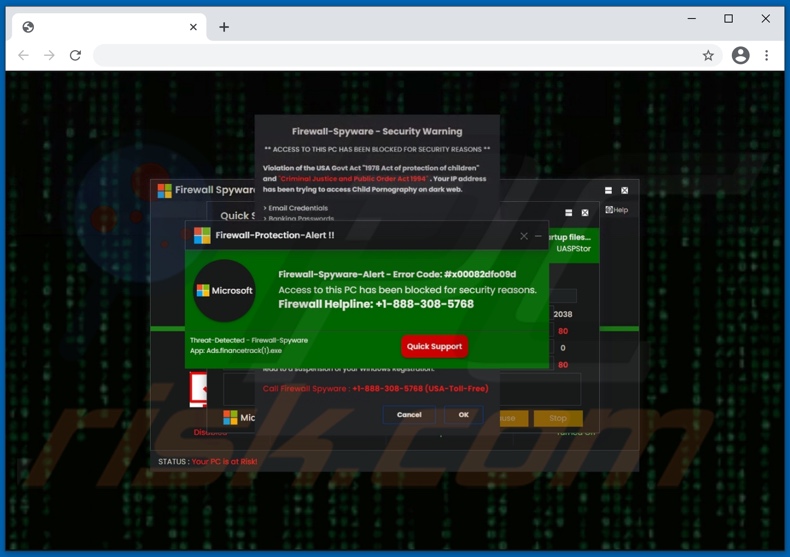
Texte présenté dans la fenêtre pop-up principale de cette variante :
Firewall-Protection-Alert !!
Microsoft
Firewall-Spyware-Alert - Error Code: #x00082dfo09d
Access to this PC has been blocked for security reasons.
Firewall Helpline: +1-888-308-5768
Threat-Detected - Firewall-Spyware
App: Ads.financetrack(1).exe
[Quick Support]
Suppression automatique et instantanée des maliciels :
La suppression manuelle des menaces peut être un processus long et compliqué qui nécessite des compétences informatiques avancées. Combo Cleaner est un outil professionnel de suppression automatique des maliciels qui est recommandé pour se débarrasser de ces derniers. Téléchargez-le en cliquant sur le bouton ci-dessous :
TÉLÉCHARGEZ Combo CleanerEn téléchargeant n'importe quel logiciel listé sur ce site web vous acceptez notre Politique de Confidentialité et nos Conditions d’Utilisation. Pour utiliser le produit complet, vous devez acheter une licence pour Combo Cleaner. 7 jours d’essai limité gratuit disponible. Combo Cleaner est détenu et exploité par RCS LT, la société mère de PCRisk.
Menu rapide :
- Qu'est-ce que "Firewall Spyware Alert" ?
- ETAPE 1. Désinstallez les applications trompeuses à l'aide du Panneau de configuration.
- ETAPE 2. Supprimez les extensions malveillantes de Google Chrome.
- ETAPE 3. Supprimez les plug-ins potentiellement indésirables de Mozilla Firefox.
- ETAPE 4. Supprimez les extensions non autorisées de Safari.
- ETAPE 5. Supprimez les plug-ins non fiables de Microsoft Edge.
- ETAPE 6. Supprimez les publiciels d'Internet Explorer.
Suppression des applications potentiellement indésirables :
Utilisateurs de Windows 10:

Cliquez droite dans le coin gauche en bas de l'écran, sélectionnez le Panneau de Configuration. Dans la fenêtre ouverte choisissez Désinstallez un Programme.
Utilisateurs de Windows 7:

Cliquez Démarrer ("Logo de Windows" dans le coin inférieur gauche de votre bureau), choisissez Panneau de configuration. Trouver Programmes et cliquez Désinstaller un programme.
Utilisateurs de macOS (OSX):

Cliquer Localisateur, dans la fenêtre ouverte sélectionner Applications. Glisser l’application du dossier Applications à la Corbeille (localisé sur votre Dock), ensuite cliquer droite sur l’cône de la Corbeille et sélectionner Vider la Corbeille.
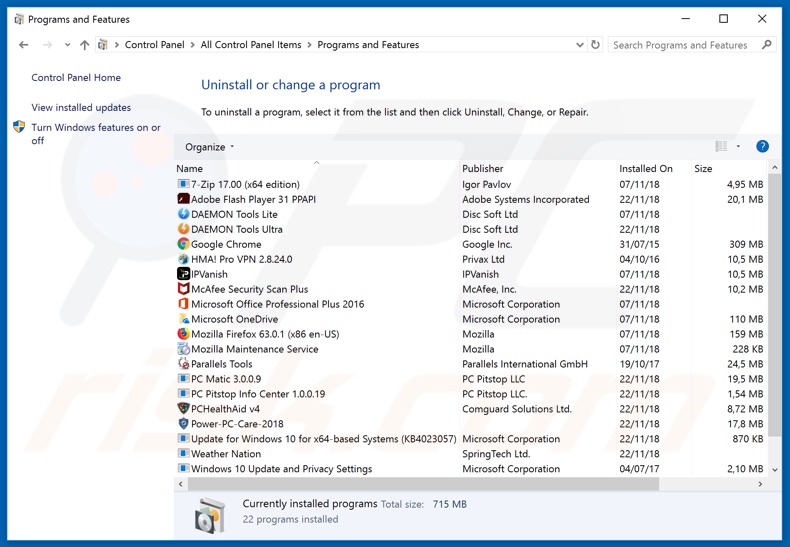
Dans la fenêtre de désinstallation des programmes, recherchez les applications suspectes/récemment installées, sélectionnez ces entrées et cliquez sur "Désinstaller" ou "Supprimer".
Après avoir désinstallé l'application potentiellement indésirable, analysez votre ordinateur à la recherche de tous les composants indésirables restants ou d'éventuelles infections de maliciels. Pour analyser votre ordinateur, utilisez le logiciel de suppression des maliciels recommandé.
TÉLÉCHARGEZ le programme de suppression des infections malveillantes
Combo Cleaner vérifie si votre ordinateur est infecté. Pour utiliser le produit complet, vous devez acheter une licence pour Combo Cleaner. 7 jours d’essai limité gratuit disponible. Combo Cleaner est détenu et exploité par RCS LT, la société mère de PCRisk.
Supprimez les extensions malveillantes des navigateurs Internet :
Vidéo montrant comment supprimer les modules complémentaires de navigateur potentiellement indésirables :
 Supprimez les extensions malveillantes de Google Chrome :
Supprimez les extensions malveillantes de Google Chrome :
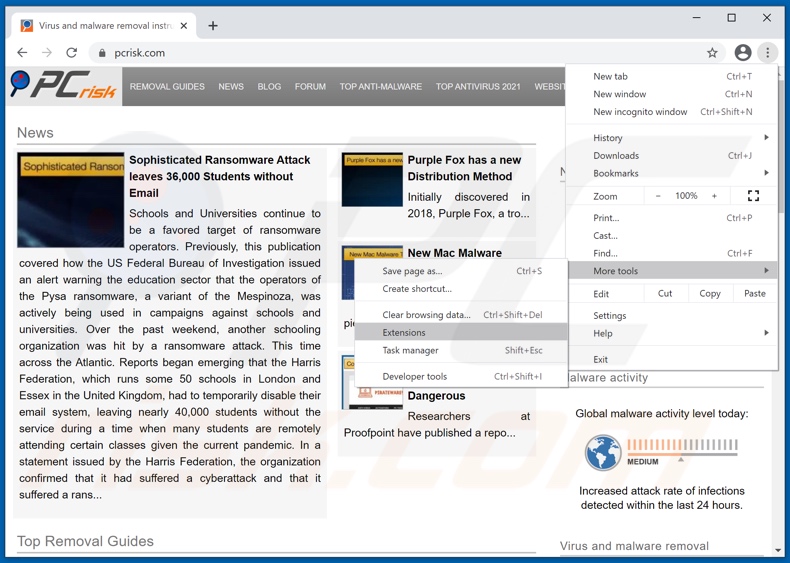
Cliquez sur l'icône du menu Chrome ![]() (dans le coin supérieur droit de Google Chrome), sélectionnez "Plus d'outils" et cliquez sur "Extensions". Localisez tous les modules complémentaires de navigateur suspects récemment installés et supprimez-les.
(dans le coin supérieur droit de Google Chrome), sélectionnez "Plus d'outils" et cliquez sur "Extensions". Localisez tous les modules complémentaires de navigateur suspects récemment installés et supprimez-les.
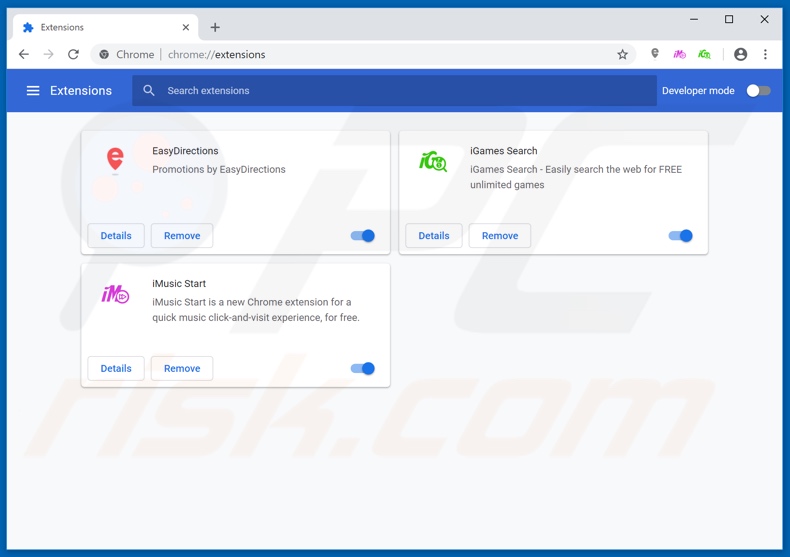
Méthode optionnelle :
Si vous continuez à avoir des problèmes avec le arnaque au support technique firewall spyware alert, restaurez les paramètres de votre navigateur Google Chrome. Cliquer 'icône du menu Chromel ![]() (dans le coin supérieur droit de Google Chrome) et sélectionner Options. Faire défiler vers le bas de l'écran. Cliquer le lien Avancé… .
(dans le coin supérieur droit de Google Chrome) et sélectionner Options. Faire défiler vers le bas de l'écran. Cliquer le lien Avancé… .

Après avoir fait défiler vers le bas de l'écran, cliquer le bouton Restaurer (Restaurer les paramètres à défaut) .

Dans la fenêtre ouverte, confirmer que vous voulez restaurer les paramètres par défaut de Google Chrome e cliquant le bouton Restaurer.

 Supprimez les plugins malveillants de Mozilla Firefox :
Supprimez les plugins malveillants de Mozilla Firefox :
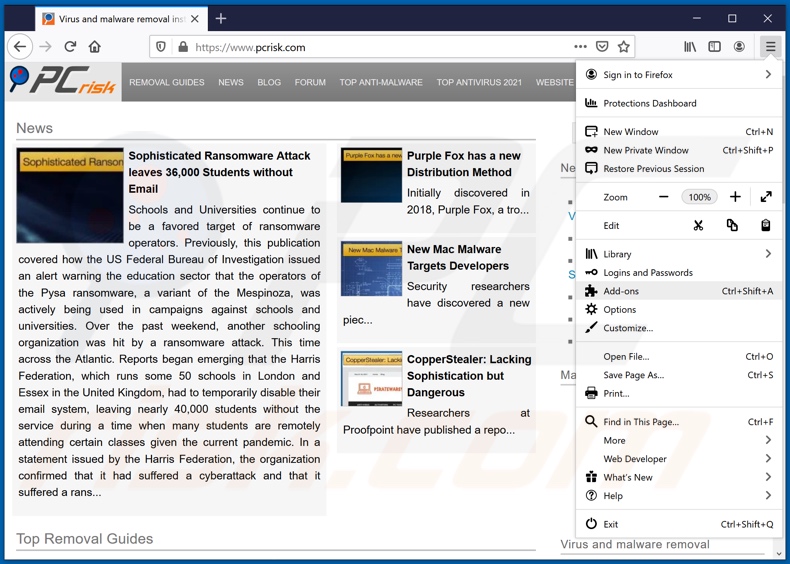
Cliquez sur le menu Firefox ![]() (dans le coin supérieur droit de la fenêtre principale), sélectionnez "Modules complémentaires". Cliquez sur "Extensions", dans la fenêtre ouverte supprimez tous les plug-ins de navigateur suspects récemment installés.
(dans le coin supérieur droit de la fenêtre principale), sélectionnez "Modules complémentaires". Cliquez sur "Extensions", dans la fenêtre ouverte supprimez tous les plug-ins de navigateur suspects récemment installés.
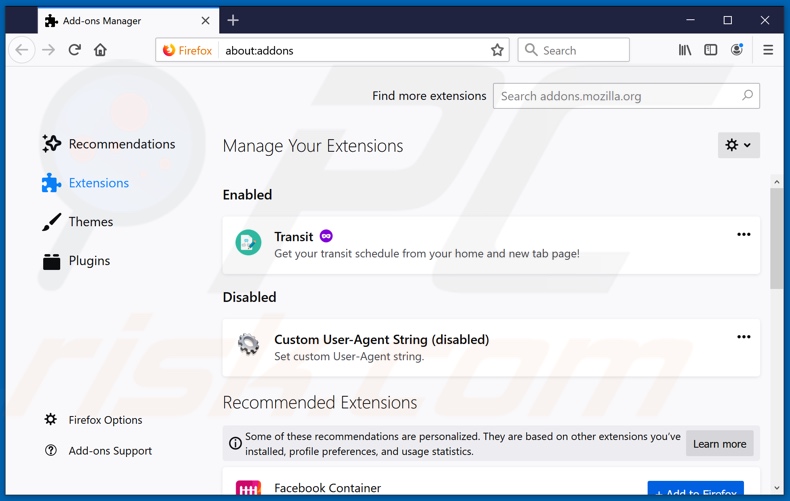
Méthode optionnelle:
Les utilisateurs d'ordinateur qui ont des problèmes avec la suppression des arnaque au support technique firewall spyware alert peuvent restaurer leurs paramètres de Mozilla Firefox.
Ouvrez Mozilla FireFox, dans le haut à gauche dans la fenêtre principale cliquer sur le menu Firefox, ![]() dans le menu ouvert cliquez sur l'icône Ouvrir le menu d'aide,
dans le menu ouvert cliquez sur l'icône Ouvrir le menu d'aide, ![]()
 Sélectionnez Information de Dépannage.
Sélectionnez Information de Dépannage.

Dans la fenêtre ouverte cliquez sur le bouton Restaurer Firefox.

Dans la fenêtre ouverte, confirmez que vous voulez restaurer les paramètres de Mozilla Firefox à défaut en cliquant sur le bouton Restaurer.

 Supprimer les extensions malicieuses de Safari:
Supprimer les extensions malicieuses de Safari:

Assurez-vous que votre navigateur Safari est actif, cliquer le menu Safari, et sélectionner Préférences....

Dans la fenêtre ouverte cliquer Extensions, trouver toutes les extensions suspicieuses récemment installées, sélectionner-les et cliquer Désinstaller.
Méthode optionnelle:
Assurez-vous que votre navigateur Safari est actif et cliquer sur le menu Safari. À partir du menu déroulant sélectionner Supprimer l’historique et les données des sites web...

Dans la fenêtre ouverte sélectionner tout l’historique et cliquer le bouton Supprimer l’historique.

 Supprimer les extensions malveillantes de Microsoft Edge :
Supprimer les extensions malveillantes de Microsoft Edge :

Cliquez sur l'icône du menu Edge ![]() (dans le coin supérieur droit de Microsoft Edge), sélectionnez "Extensions". Repérez tous les modules d'extension de navigateur suspects récemment installés et cliquez sur "Supprimer" sous leur nom.
(dans le coin supérieur droit de Microsoft Edge), sélectionnez "Extensions". Repérez tous les modules d'extension de navigateur suspects récemment installés et cliquez sur "Supprimer" sous leur nom.

Méthode optionnelle :
Si vous continuez à avoir des problèmes avec la suppression de arnaque au support technique firewall spyware alert, réinitialisez les paramètres de votre navigateur Microsoft Edge. Cliquez sur l'icône du menu Edge ![]() (dans le coin supérieur droit de Microsoft Edge) et sélectionnez Paramètres.
(dans le coin supérieur droit de Microsoft Edge) et sélectionnez Paramètres.

Dans le menu ouvert des paramètres, sélectionnez Rétablir les paramètres.

Sélectionnez Rétablir la valeur par défaut de tous les paramètres. Dans la fenêtre ouverte, confirmez que vous souhaitez rétablir les paramètres par défaut de Microsoft Edge en cliquant sur le bouton Réinitialiser.

- Si cela ne vous a pas aidé, suivez ces instructions alternatives qui expliquent comment réinitialiser le navigateur Microsoft Edge.
 Supprimez les modules complémentaires malveillants d'Internet Explorer :
Supprimez les modules complémentaires malveillants d'Internet Explorer :
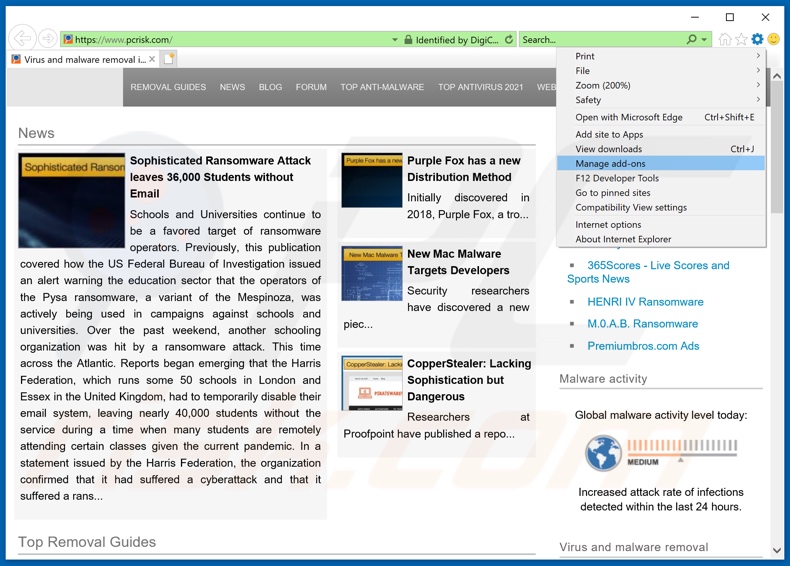
Cliquez sur l'icône "engrenage" ![]() (dans le coin supérieur droit d'Internet Explorer), sélectionnez "Gérer les modules complémentaires". Recherchez les extensions de navigateur suspectes récemment installées, sélectionnez ces entrées et cliquez sur "Supprimer".
(dans le coin supérieur droit d'Internet Explorer), sélectionnez "Gérer les modules complémentaires". Recherchez les extensions de navigateur suspectes récemment installées, sélectionnez ces entrées et cliquez sur "Supprimer".
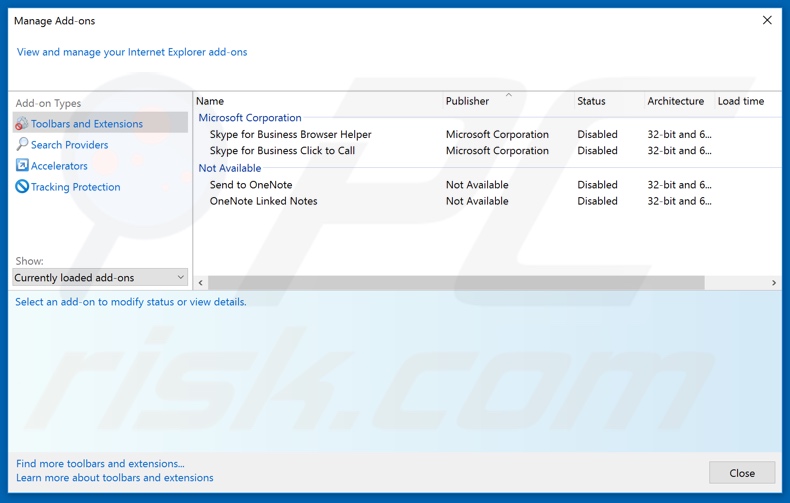
Méthode optionnelle:
Si vous continuez à avoir des problèmes avec la suppression des arnaque au support technique firewall spyware alert, restaurer les paramètres d'Internet Explorer à défaut.
Utilisateurs de Windows XP: Cliquer Démarrer cliquer Exécuter, dans la fenêtre ouverte taper inetcpl.cpl. Dans la fenêtre ouverte cliquer sur l'onglet Avancé, ensuite cliquer Restaurer.

Utilisateurs de Windows Vista et Windows 7: Cliquer le logo de Windows, dans la boîte de recherche au démarrage taper inetcpl.cpl et clique entrée. Dans la fenêtre ouverte cliquer sur l'onglet Avancé, ensuite cliquer Restaurer.

Utilisateurs de Windows 8: Ouvrez Internet Explorer et cliquez l'icône roue. Sélectionnez Options Internet.

Dans la fenêtre ouverte, sélectionnez l'onglet Avancé.

Cliquez le bouton Restaurer.

Confirmez que vous souhaitez restaurer les paramètres d'Internet Explorer à défaut en cliquant sur le bouton Restaurer.

Résumé:
 Habituellement les applications de type logiciel de publicité ou les applications potentiellement indésirables infiltrent les navigateurs Internet de l’utilisateur à travers des téléchargements de logiciels gratuits. Notez que la source la plus sécuritaire pour télécharger un logiciel gratuit est le site web du développeur. Pour éviter l’installation de logiciel de publicité soyez très attentifs quand vous téléchargez et installez un logiciel gratuit. Quand vous installez le programmes gratuit déjà téléchargé choisissez les options d’installation personnalisée ou avancée – cette étape révèlera toutes les applications potentiellement indésirables qui sont installés en combinaison avec votre programme gratuit choisi.
Habituellement les applications de type logiciel de publicité ou les applications potentiellement indésirables infiltrent les navigateurs Internet de l’utilisateur à travers des téléchargements de logiciels gratuits. Notez que la source la plus sécuritaire pour télécharger un logiciel gratuit est le site web du développeur. Pour éviter l’installation de logiciel de publicité soyez très attentifs quand vous téléchargez et installez un logiciel gratuit. Quand vous installez le programmes gratuit déjà téléchargé choisissez les options d’installation personnalisée ou avancée – cette étape révèlera toutes les applications potentiellement indésirables qui sont installés en combinaison avec votre programme gratuit choisi.
Aide pour la suppression:
Si vous éprouvez des problèmes tandis que vous essayez de supprimer arnaque au support technique firewall spyware alert de votre ordinateur, s'il vous plaît demander de l'aide dans notre forum de suppression de logiciel malveillant.
Publier un commentaire:
Si vous avez de l'information additionnelle sur arnaque au support technique firewall spyware alert ou sa suppression s'il vous plaît partagez vos connaissances dans la section commentaires ci-dessous.
Source: https://www.pcrisk.com/removal-guides/20576-firewall-spyware-alert-pop-up-scam
Partager:

Tomas Meskauskas
Chercheur expert en sécurité, analyste professionnel en logiciels malveillants
Je suis passionné par la sécurité informatique et la technologie. J'ai une expérience de plus de 10 ans dans diverses entreprises liées à la résolution de problèmes techniques informatiques et à la sécurité Internet. Je travaille comme auteur et éditeur pour PCrisk depuis 2010. Suivez-moi sur Twitter et LinkedIn pour rester informé des dernières menaces de sécurité en ligne.
Le portail de sécurité PCrisk est proposé par la société RCS LT.
Des chercheurs en sécurité ont uni leurs forces pour sensibiliser les utilisateurs d'ordinateurs aux dernières menaces en matière de sécurité en ligne. Plus d'informations sur la société RCS LT.
Nos guides de suppression des logiciels malveillants sont gratuits. Cependant, si vous souhaitez nous soutenir, vous pouvez nous envoyer un don.
Faire un donLe portail de sécurité PCrisk est proposé par la société RCS LT.
Des chercheurs en sécurité ont uni leurs forces pour sensibiliser les utilisateurs d'ordinateurs aux dernières menaces en matière de sécurité en ligne. Plus d'informations sur la société RCS LT.
Nos guides de suppression des logiciels malveillants sont gratuits. Cependant, si vous souhaitez nous soutenir, vous pouvez nous envoyer un don.
Faire un don
▼ Montrer la discussion